ヘッダー画像の縦幅を変更する
ここでは、お試し型ヘッダー画像の、背景画像の縦の大きさを変更する方法について解説します。
お試し型ヘッダー画像の縦の大きさは、以下の3種類から選択可能です。

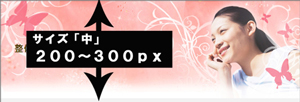

操作の前に
完成型・オリジナルヘッダー画像の場合は、画像加工用ソフトなどで画像を作成する必要があります。
ヘッダー画像の種類やサイト名についての説明は、下記マニュアルをご参照ください。
操作手順
あらかじめ、ブログ管理画面にログインしておきましょう。
1.「デザイン管理」−「デザイン変更(トップページ)」をクリックします。
「デザイン管理」−「デザイン変更(サブページ)」では、サブページ(トップページ以外のページ)用の「ヘッダー背景」画像の大きさを変更できます。

→「デザイン変更(トップページ)」画面が表示されます。
2.「5.ヘッダー背景」の「ヘッダー背景を選択」ボタンをクリックします。
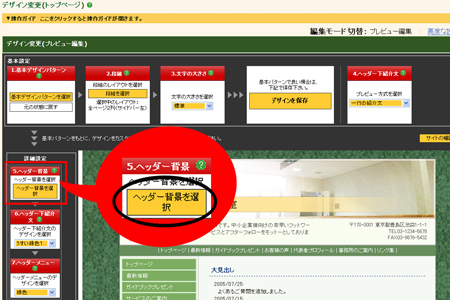
→「ヘッダー背景選択」 - 「モチーフから選ぶ」画面が開きます。
3.モチーフの中から、現在利用中のヘッダー背景が登録されているボタンをクリックします。
ボタンがわからない場合は「all」ボタンをクリックします。

4.現在利用中のヘッダー背景の下にある大きさボタン(「大」「中」「小」ボタン)でお好みのボタンを選択、「決定」ボタンをクリックします。
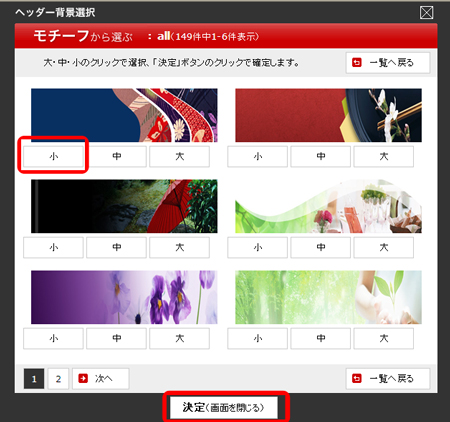
→「ヘッダー背景選択」画面が閉じます。
5.最下部の「デザインを保存する」ボタンをクリックします。
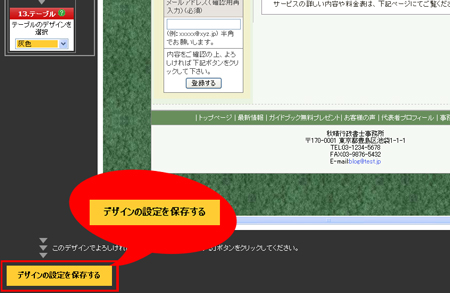
→変更内容がブログに反映されます。
これで、お試し型ヘッダー画像の背景画像の変更は完了です。
ブログを閲覧し、ヘッダー画像が変わっているか確認しておきましょう。
